而打印机作为办公和家用必备的设备,不仅可以帮助我们打印文件,还可以实现扫描功能。那么,你知道怎么用打印机进行扫描吗?让我们一起来揭开这个小小机器的神秘面纱吧!假如你有一份重要文件需要通过电子方式发送给他人,而又没有扫描仪,别担心!通过简单的几步操作,你可以轻松地将纸质文件扫描成电子文档。跟随我的步骤,让打印机为你提供一个全新的扫描体验。加入我们的行列,掌握这项技能,让你的工作、学习和生活更加高效和便利!
用打印机扫描
福昕PDF阅读器产品可以与打印机配合使用进行扫描操作。通过这个工具的扫描功能,用户可以直接从打印机中扫描文档并将其保存为PDF格式。这样,用户可以方便地将纸质文件转换为电子文件,实现数字化管理。这个工具支持多种扫描选项,如扫描分辨率、扫描模式等,用户可以根据需要进行设置。此外,这个工具还提供了一些高级的扫描功能,如自动识别文本、自动裁剪边缘等,使扫描效果更加优化。总之,这个工具产品的扫描功能为用户提供了便捷的扫描解决方案,使得文档的数字化处理更加简单高效。
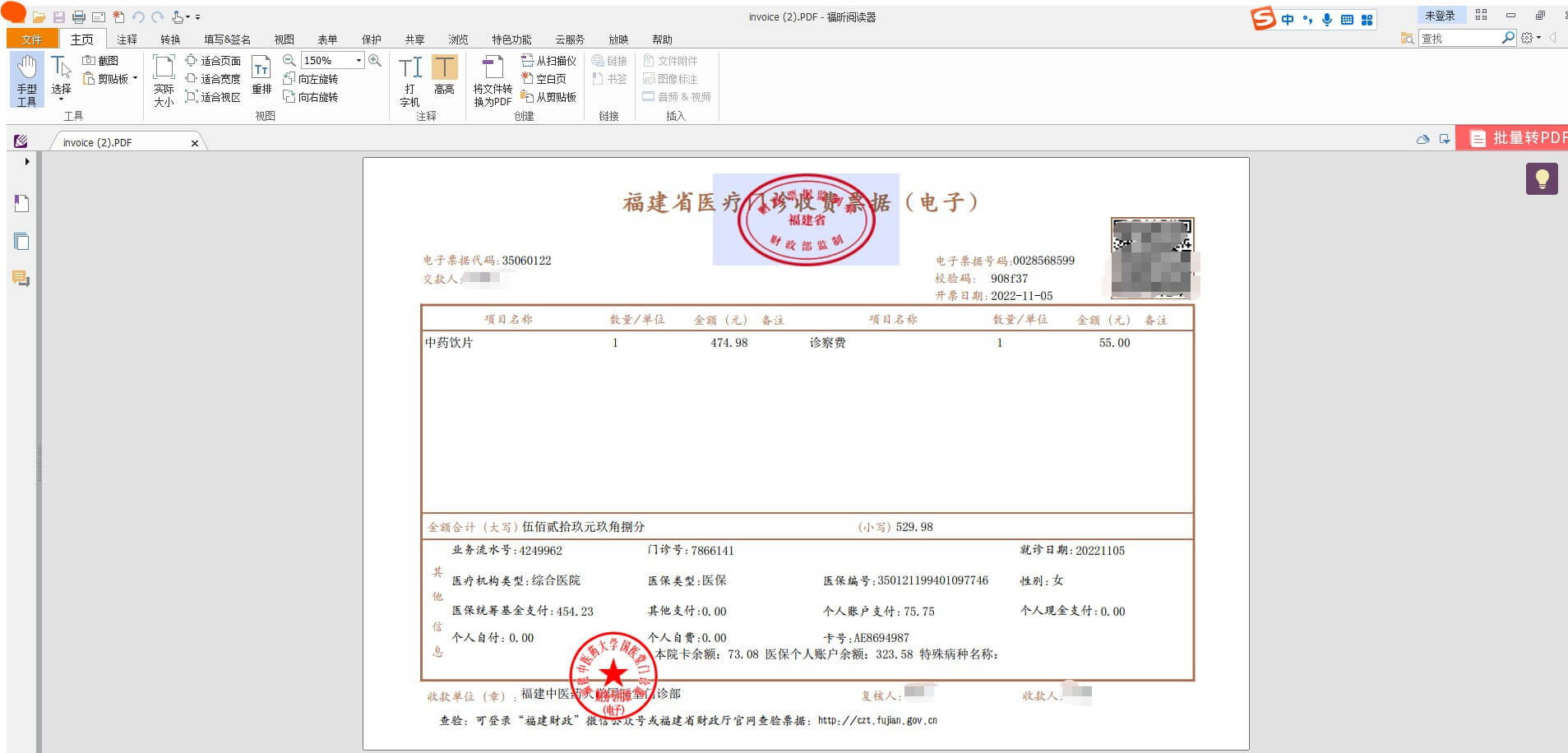
怎么用打印机扫描? 具体步骤!
使用福昕PDF阅读器产品进行打印机扫描的具体步骤如下:
1. 首先,确保你的打印机已经连接到电脑并且正常工作。
2. 打开此工具软件。
3. 在软件界面上方的菜单栏中,点击"文件"选项。
4. 在下拉菜单中,选择"从扫描仪或相机获取"选项。
5. 弹出的扫描仪对话框中,选择你要使用的扫描设备。
6. 在扫描设置中,选择扫描的颜色模式、分辨率和页面大小等参数。
7. 点击"扫描"按钮开始扫描。
8. 扫描完成后,你可以选择保存扫描文件的位置和文件名。
9. 点击"保存"按钮,将扫描文件保存到指定位置。
10. 打印机扫描完成后,你可以选择继续扫描其他文件或关闭扫描仪对话框。
通过以上步骤,你可以使用此工具产品轻松地进行打印机扫描操作。
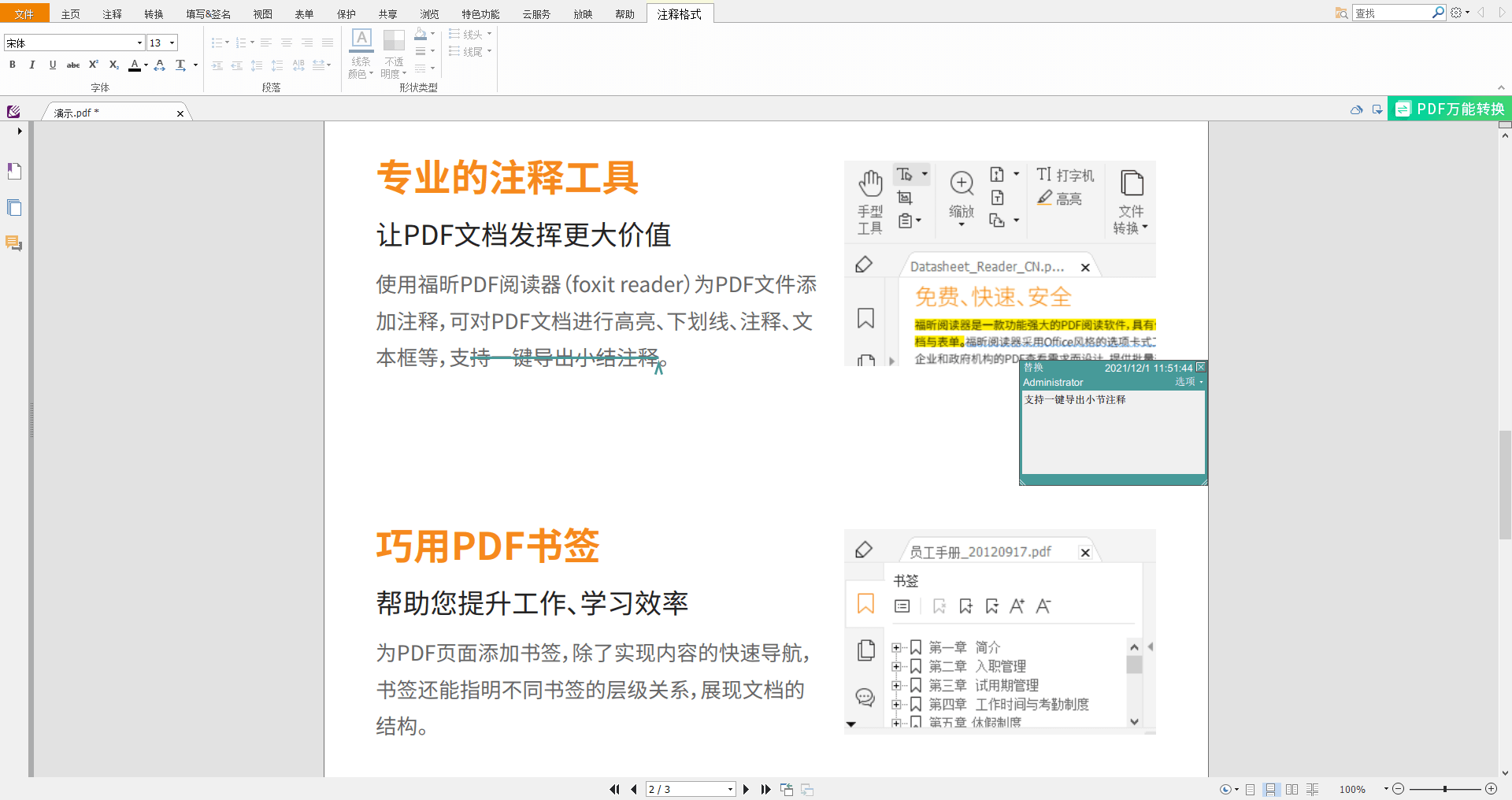
当我们需要使用打印机进行扫描时,这个工具也能够提供便捷的解决方案。只需将打印机连接到计算机,并在这个工具中选择“文件”菜单下的“扫描”选项,即可快速启动扫描功能。通过简单的设置,我们可以选择扫描的页面范围、文件格式和保存位置等。此外,这个工具还支持高质量的扫描结果,并提供了多种扫描选项,如黑白模式、灰度模式和彩色模式等,以满足不同需求。总而言之,这个工具的扫描功能方便易用,为用户提供了高效、便捷的扫描体验。

 免费下载
免费下载



